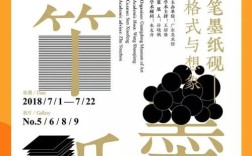将相片放到月亮里是一种充满创意和浪漫的后期处理技巧,能够为普通照片增添独特的视觉效果和故事感,这一过程通常需要借助图像编辑软件(如Photoshop、手机APP如Snapseed或醒图等)来实现,核心思路是通过抠图、合成、调色等步骤,将人物或场景与月亮元素自然融合,以下是详细的操作步骤和注意事项,帮助您完成这一创意作品。
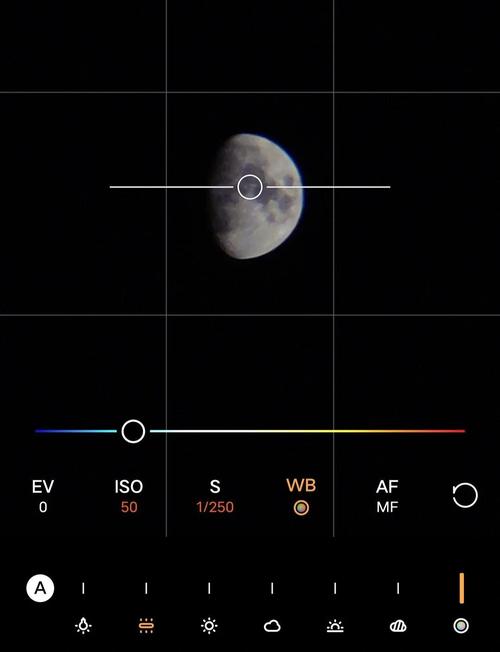
需要准备两份关键素材:一张高质量的月亮照片和一张需要放入月亮中的人物或场景照片,月亮照片建议选择轮廓清晰、纹理丰富、曝光适中的图片,避免过曝导致细节丢失,满月或弦月均可,根据创意需求选择,人物或场景照片则需注意主体突出,背景相对简洁,便于抠图,如果人物有动态姿势(如伸手、跳跃),能与月亮形成互动感更佳,素材准备好后,即可开始编辑。
在Photoshop中操作时,第一步是抠取月亮,打开月亮照片,使用“快速选择工具”或“魔棒工具”大致选中月亮区域,然后通过“选择并遮住”功能精细调整边缘,特别是月亮边缘的纹理和光晕,确保边缘自然,避免生硬的选区痕迹,抠好的月亮可复制到新图层,并保存为PNG格式备用,接下来处理人物照片,使用“对象选择工具”或“钢笔工具”沿人物轮廓抠图,对于头发、纱裙等复杂边缘,可借助“选择并遮住”中的“调整边缘画笔”工具,保留发丝细节,使合成更真实,抠好的人物同样保存为PNG图层。
合成阶段是关键步骤,将抠好的人物图层拖入月亮文档中,调整人物大小和位置,使其适合放在月亮内部,此时需注意透视关系:如果月亮是正圆,人物可居中放置;若月亮有倾斜或部分遮挡,人物需相应调整角度,模拟“置身于月亮内”的立体感,接着为人物添加阴影和高光,增强与月亮的融合度,在人物图层下方新建一个“阴影”图层,使用柔边画笔绘制深色阴影,模拟月亮内部的光影投射;在人物图层上方创建“剪贴蒙版”,用柔光图层添加淡黄色高光,与月亮的色调保持一致。
调色和氛围营造是提升作品质感的核心,月亮本身通常带有冷色调(如蓝灰、银白),而人物照片可能存在色温差异,需统一色调,选中所有图层,使用“色彩平衡”或“照片滤镜”工具,将整体色调调整为偏冷,同时降低饱和度,避免色彩过于鲜艳,可添加“镜头光晕”滤镜模拟月光效果,或用画笔工具在月亮边缘绘制淡淡的白色光晕,增强发光感,通过调整“曲线”或“亮度/对比度”,适当压暗背景,突出月亮和人物,形成视觉焦点。
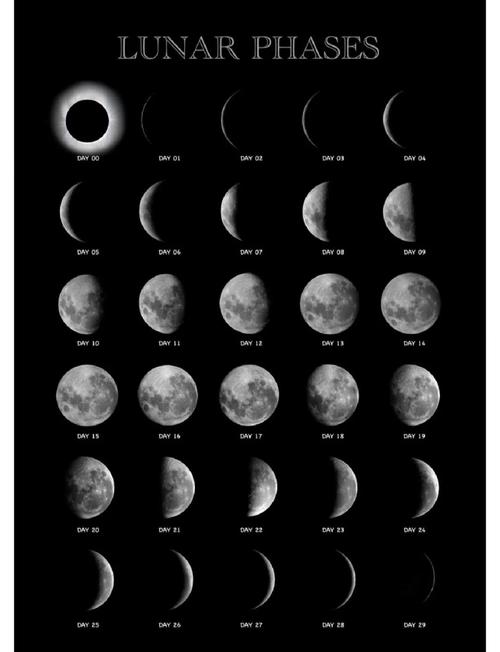
若使用手机APP(如醒图),操作更为便捷,打开月亮图片,点击“贴纸”功能,选择“自定义贴纸”并导入人物照片,APP会自动抠图(手动调整边缘细节),通过“缩放”“旋转”“翻转”等工具调整人物位置和大小,点击“调节”选项,降低人物不透明度至70%-80%,使其与月亮融合,在“特效”中选择“冷色调”滤镜,并添加“光晕”效果,最后用“画笔”工具在月亮边缘提亮,完成合成,整个过程无需复杂操作,适合新手尝试。
注意事项方面,首先要注意素材的分辨率匹配,避免因分辨率过低导致放大后模糊,光影方向需统一,例如月亮的光源假设在左上方,人物的阴影和高光也需遵循同一方向,否则会显得突兀,细节处理如月亮表面的环形山、人物服装的褶皱等,需通过锐化或模糊工具调整,确保整体协调,创意可以多样化,例如将人物改为剪影、添加云朵或星空背景,甚至制作成“月亮捧在手心”的趣味效果,发挥想象力能让作品更具个性。
相关问答FAQs
Q1:如果人物照片背景复杂,抠图时头发边缘有白边怎么办?
A1:可使用专业抠图工具(如Photoshop的“选择并遮住”功能)中的“边缘检测”选项,勾选“智能半径”并调整“平滑”“羽化”参数,减少白边,手机APP中可手动用“橡皮擦”工具擦除白边,或使用“背景消除”功能中的“头发保留”模式优化,后期可通过“色彩范围”选择白色背景并降低不透明度,进一步弱化白边痕迹。

Q2:如何让月亮和人物的融合更自然,避免“贴纸感”?
A2:关键在于光影和色调统一,首先为人物添加与月亮一致的阴影和高光,例如在人物图层下方用深色画笔绘制与月亮光源方向相反的阴影;其次通过“曲线”或“色阶”调整人物亮度,使其与月亮的明暗过渡一致,在月亮边缘用柔边画笔添加人物轮廓的模糊色块,模拟“融入”效果,同时整体添加同款滤镜(如“冷色”“颗粒”),增强画面整体性。